आपकी तस्वीरों के लिए पृष्ठभूमि सफेद बनाने के लिए अंतिम गाइड
पृष्ठभूमि को सफ़ेद बनाने से चित्र में लोगों और वस्तुओं को बेहतर ढंग से हाइलाइट किया जा सकता है। सौभाग्य से, कई उपकरण उपलब्ध हैं, जैसे फोटोशॉप, एक पेशेवर फोटो संपादक। लेकिन नौसिखियों के लिए यह मुश्किल हो सकता है। चिंता मत करो! यह लेख बिना किसी परेशानी के एक सफेद पृष्ठभूमि बनाने के लिए एक मुफ्त ऑनलाइन टूल और कुछ एप्लिकेशन की भी सिफारिश करता है। अपनी तस्वीरों की पृष्ठभूमि का रंग कैसे समायोजित करें, यह जानने के लिए आगे पढ़ें!
गाइड सूची
भाग 1: सर्वश्रेष्ठ ऑनलाइन छवि संपादक [तेज और आसान] के माध्यम से पृष्ठभूमि को सफेद बनाएं भाग 2: फोटोशॉप से बैकग्राउंड व्हाइट कैसे बनाएं भाग 3: 2 ऐप्स आपके आईफोन/एंड्रॉइड पर पृष्ठभूमि को सफेद बनाने के लिए भाग 4: पृष्ठभूमि को सफ़ेद बनाने के बारे में अक्सर पूछे जाने वाले प्रश्नभाग 1: सर्वश्रेष्ठ ऑनलाइन छवि संपादक [तेज और आसान] के माध्यम से पृष्ठभूमि को सफेद बनाएं
जब आप पृष्ठभूमि को आसानी से सफेद बनाना चाहते हैं, और बिना किसी प्रतिबंध के, AnyRec फ्री बैकग्राउंड रिमूवर ऑनलाइन एक आदर्श उपकरण है जिस पर आप विचार कर सकते हैं। यह उत्कृष्ट उपकरण एआई प्रौद्योगिकी समर्थन के साथ छवियों की पृष्ठभूमि को हटा और बदल सकता है। और आपको वॉटरमार्क के बारे में चिंता करने की ज़रूरत नहीं है। इसके अलावा, यह मुफ्त टूल क्रॉप, मूव और अतिरिक्त छवियों को जोड़ने के लिए संपादन सुविधाएँ भी प्रदान करता है। आप अभी वॉटरमार्क के बिना सफेद पृष्ठभूमि के तेजी से उत्पादन का अनुभव करने के लिए इसका उपयोग करने का प्रयास कर सकते हैं!
◆ सफेद पृष्ठभूमि को आसान बनाने के लिए चित्र में वस्तुओं को स्वचालित रूप से हाइलाइट करें।
◆ पृष्ठभूमि का रंग काटने, स्थानांतरित करने और बदलने के लिए संपादन सुविधाएँ प्रदान करें।
◆ 100% बिना किसी सीमा के सभी संपादन सुविधाओं का उपयोग करने के लिए निःशुल्क।
जेपीजी / पीएनजी / जेपीईजी में बिना वॉटरमार्क के अपनी छवियों के लिए एक सफेद पृष्ठभूमि बनाएं।
स्टेप 1।किसी भी ब्राउज़र पर आधिकारिक AnyRec फ्री बैकग्राउंड रिमूवर ऑनलाइन वेबसाइट पर जाएँ। फिर आपको "छवि अपलोड करें" बटन पर क्लिक करके अपनी छवियां आयात करनी चाहिए। आप अपलोड करने के लिए अपनी छवि फ़ाइलों को सीधे वर्ग में भी छोड़ सकते हैं।
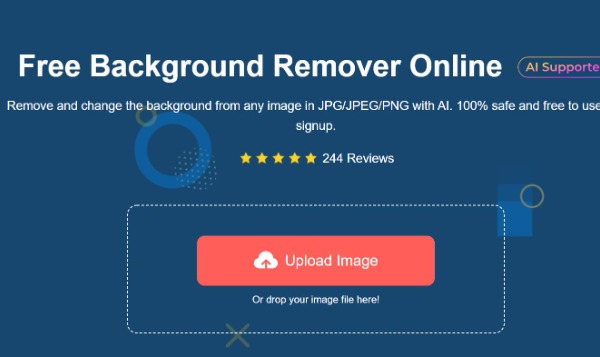
चरण दो।एक बार अपलोड सफल हो जाने पर, यह टूल चित्र में मौजूद व्यक्ति या वस्तु को स्वचालित रूप से हाइलाइट कर देगा। आप मूल पृष्ठभूमि को आसानी से हटा सकते हैं. यदि हाइलाइट किया गया भाग अधूरा है, तो बाकी को हाइलाइट करने के लिए "रखें" बटन पर क्लिक करें। आप "मिटाएं" बटन पर क्लिक करके अतिरिक्त विवरण भी मिटा सकते हैं।
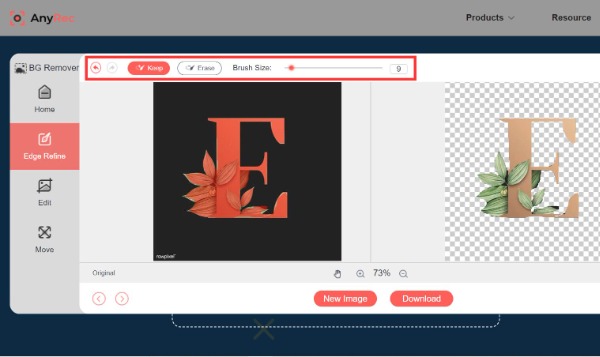
चरण 3।बाएं टूलबार पर "संपादित करें" बटन पर क्लिक करें, और आप "रंग" विकल्प चुन सकते हैं। यह ऑनलाइन बैकग्राउंड रिमूवर टूल कई रंग प्रदान करता है जिन्हें आप चुन सकते हैं। इस समय आप सफेद रंग का चयन कर सकते हैं। परिणामस्वरूप, पृष्ठभूमि स्वचालित रूप से सफेद हो जाएगी। आप अपनी तस्वीरों में एक नया चित्र भी जोड़ सकते हैं या छवि को क्रॉप कर सकते हैं।
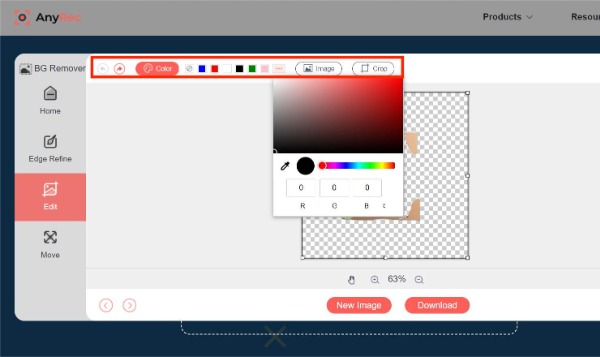
चरण 4।उसके बाद, आप "मूव" बटन पर क्लिक करके अपनी तस्वीरों को स्वतंत्र रूप से स्थानांतरित कर सकते हैं। यह मुफ़्त टूल आपको अपनी छवियों को अपनी आवश्यकताओं के अनुसार घुमाने और फ़्लिप करने की अनुमति देता है। अंतिम चरण अपनी तस्वीरों को सहेजने के लिए "डाउनलोड" बटन पर क्लिक करना है।
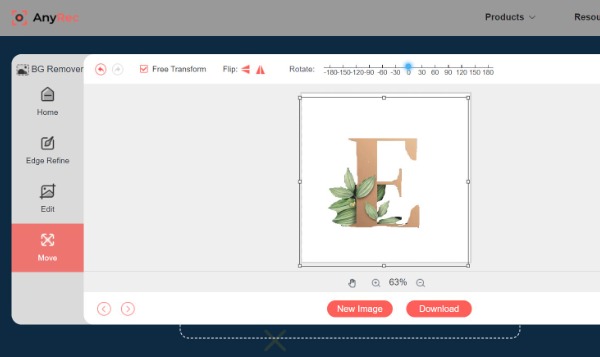
भाग 2: फोटोशॉप से बैकग्राउंड व्हाइट कैसे बनाएं
फोटोशॉप एक पेशेवर छवि संपादक है जो सबसे व्यापक संपादन उपकरण प्रदान करता है। यह सॉफ़्टवेयर आपके चित्रों के लिए सफ़ेद पृष्ठभूमि बना सकता है और फ़ोटो को परिशोधित, उन्नत और संक्षिप्त करने में आपकी सहायता करता है। दुर्भाग्य से, कुछ लोग इसका इस्तेमाल करेंगे क्योंकि इसे संचालित करना मुश्किल है। निम्नलिखित आपको विशिष्ट संचालन चरण प्रदान करता है।
स्टेप 1।"फ़ाइल" बटन पर क्लिक करके अपनी छवि अपलोड करें। फिर बाईं ओर से "क्विक सिलेक्शन टूल" चुनें। यह तस्वीरों में से पात्रों को तुरंत चुन लेगा।
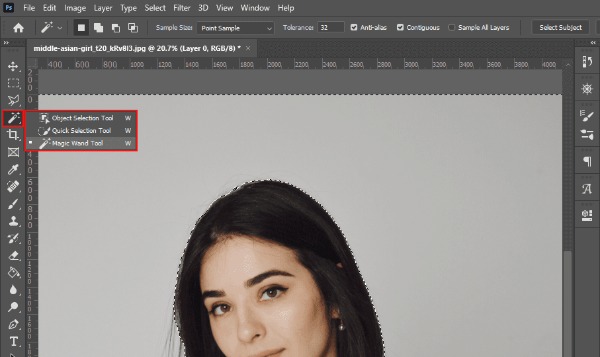
चरण दो।अपनी पृष्ठभूमि हटाने के लिए "लेयर मास्क" आइकन पर क्लिक करें। आप पुराने बैकग्राउंड को हटाए बिना सीधे नया बैकग्राउंड भी जोड़ सकते हैं।
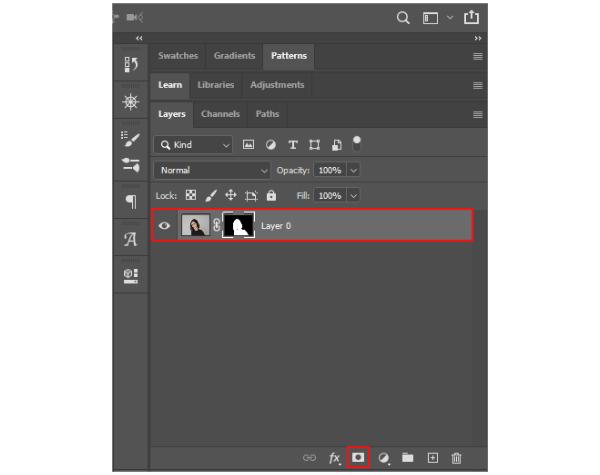
चरण 3।इसके बाद, अपनी तस्वीरों के लिए एक सफेद पृष्ठभूमि बनाएं। आप "सॉलिड कलर" विकल्प चुनने के लिए नीचे "रंग भरें" आइकन पर क्लिक कर सकते हैं। इसके अलावा, आप "लेयर" बटन पर क्लिक करके और शीर्ष टूलबार पर "न्यू फाइल लेयर" विकल्प चुनकर "सॉलिड कलर" विकल्प का चयन कर सकते हैं।
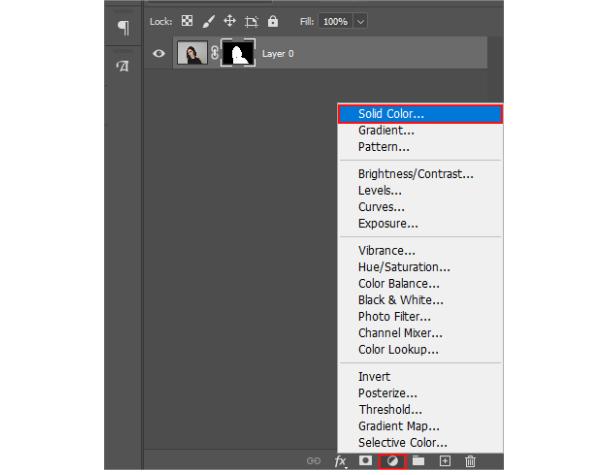
चरण 4।आप पॉप-अप विंडो से पृष्ठभूमि के रूप में सफेद रंग चुन सकते हैं। बाद में, इसे सहेजने के लिए "ओके" बटन पर क्लिक करें। अंतिम चरण "फ़ाइल" बटन पर क्लिक करना है। तो आप अपनी छवियों को डाउनलोड करने के लिए "इस रूप में सहेजें" विकल्प का चयन कर सकते हैं।

भाग 3: 2 ऐप्स आपके आईफोन/एंड्रॉइड पर पृष्ठभूमि को सफेद बनाने के लिए
सीधे आपके आईफोन/एंड्रॉइड पर सफेद पृष्ठभूमि बनाने के लिए यहां दो अनुशंसित एप्लिकेशन हैं। हालाँकि एप्लिकेशन में ऑनलाइन या डेस्कटॉप टूल के बजाय कई कार्यों का अभाव है, सफेद पृष्ठभूमि को भी आसानी से बनाया जा सकता है।
1. फोटो रूम (आईओएस के लिए)
फोटो रूम आपके आईफोन पर छवियों को संपादित करने के लिए एक उत्कृष्ट एप्लिकेशन है। आप पृष्ठभूमि को आसानी से हटा और बदल सकते हैं। अपने संपूर्ण संपादन कार्यों के कारण, यह ट्रेंडी है। हालाँकि, आपको संपादित फ़ोटो को सहेजने से पहले सदस्यता लेने और भुगतान करने की आवश्यकता है। यदि आप अपने आईफोन पर तस्वीरों के लिए सफेद पृष्ठभूमि बनाना चाहते हैं, तो आप इसे आजमा सकते हैं!
स्टेप 1।अपने iPhone पर ऐप स्टोर से फोटो रूम ऐप डाउनलोड करें। डाउनलोड पूरा होते ही इसे लॉन्च करें। फिर आपको एल्बम से अपनी छवि अपलोड करने के लिए "प्लस" आइकन के साथ "जोड़ें" बटन पर टैप करना चाहिए।
चरण दो।यह ऐप कई टेम्पलेट प्रदान करता है, और आप अपनी इच्छानुसार चुन सकते हैं। पृष्ठभूमि को सफ़ेद बनाने का अर्थ है "क्लासिक" अनुभाग से पहला नमूना चुनना। आप फोटो का पूर्वावलोकन कर सकते हैं और इसे डाउनलोड करने के लिए "अगला" बटन पर टैप कर सकते हैं।
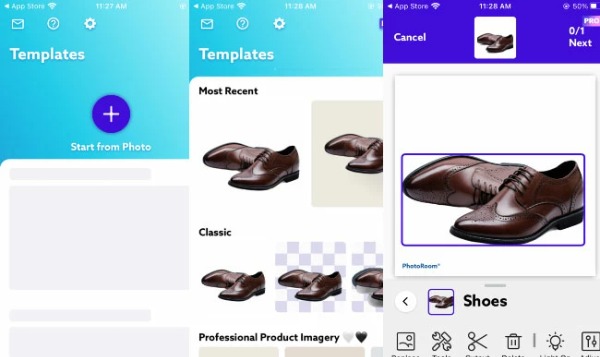
2. सरल पृष्ठभूमि परिवर्तक (एंड्रॉइड के लिए)
यदि आप एक तस्वीर संपादन ऐप की तलाश कर रहे हैं जो आपके एंड्रॉइड पर एक सफेद पृष्ठभूमि बना सकता है, तो आप सरल पृष्ठभूमि परिवर्तक ऐप को आजमा सकते हैं। यह ऐप छवियों से नई पृष्ठभूमि को हटाने और जोड़ने के तरीके पर केंद्रित है। लेकिन कमी यह है कि जब आप तस्वीर संपादित करेंगे तो उसमें वॉटरमार्क होगा। विशिष्ट कदम इस प्रकार हैं:
स्टेप 1।आप इस ऐप को गूगल प्ले स्टोर से डाउनलोड कर तुरंत लॉन्च कर सकते हैं। जिस चित्र को आप अपनी गैलरी से सफेद पृष्ठभूमि में बनाना चाहते हैं उसे आयात करने के लिए "फोटो काटें" बटन पर टैप करें।
चरण दो।पृष्ठभूमि को सफेद रंग में बदलने के लिए "ऑटो" बटन पर टैप करें। फिर आपको टूल से मूल पृष्ठभूमि को मिटाना होगा। जिस क्षेत्र को आप मिटाना चाहते हैं उसे चुनने के लिए आप "मैन्युअल" बटन पर भी टैप कर सकते हैं। अंत में, "चेक" बटन पर टैप करके अपनी छवियों को सहेजें।
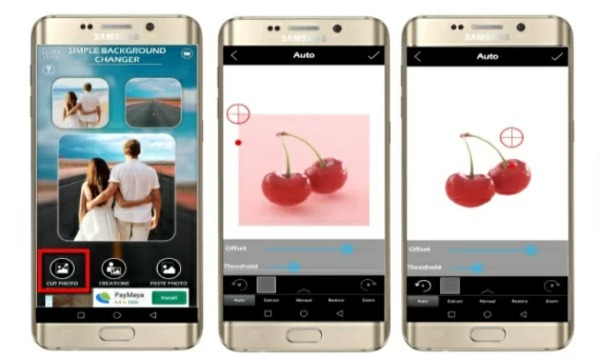
भाग 4: पृष्ठभूमि को सफ़ेद बनाने के बारे में अक्सर पूछे जाने वाले प्रश्न
-
1. फोटो के सफेद बैकग्राउंड को कैसे डिलीट करें?
आप अपने कंप्यूटर पर छवियों की सफेद पृष्ठभूमि को हटाने के लिए PowerPoint का उपयोग कर सकते हैं। अपनी तस्वीरों को आयात करने के लिए सम्मिलित करें बटन पर क्लिक करें। फिर पृष्ठभूमि निकालें विकल्प को चुनने के लिए स्वरूप बटन पर क्लिक करें।
-
2. क्या बैकग्राउंड को सफेद करने के लिए ऑनलाइन टूल्स का इस्तेमाल सुरक्षित है?
हां। अधिकांश ऑनलाइन सॉफ़्टवेयर सुरक्षा गोपनीयता सेट करेंगे। AnyRec फ्री बैकग्राउंड रिमूवर आपकी फाइलों को डाउनलोड करने के बाद अपने आप डिलीट कर देगा।
-
3. क्या सफेद पृष्ठभूमि बनाने से तस्वीर की गुणवत्ता कम हो जाएगी?
यह आपके छवि संपादक पर निर्भर करता है। यदि आप पेशेवर और उत्कृष्ट सॉफ़्टवेयर का उपयोग करते हैं, तो फ़ोटो की गुणवत्ता बहुत अधिक नहीं खोई जाएगी या यहां तक कि फ़ोटोशॉप और AnyRec फ्री बैकग्राउंड रिमूवर जैसी मूल गुणवत्ता भी बनाए रखी जाएगी।
निष्कर्ष
अब, आप अपनी तस्वीरों की पृष्ठभूमि को सफेद बनाने के चार बेहतरीन तरीके सीख चुके हैं। यदि आपके पास विशिष्ट संपादन कौशल है, तो आप पेशेवर फोटोशॉप का उपयोग कर सकते हैं। जब आप सीधे कदमों और बिना वॉटरमार्क वाली एक सफेद पृष्ठभूमि बनाना चाहते हैं, तो AnyRec Free Image Remover आपकी प्रारंभिक पसंद होनी चाहिए। यदि लेख आपके लिए उपयोगी है, तो इसे अपने दोस्तों के साथ साझा करें!
